
William Charles
0
1428
96
 Cóż, moja aktualizacja z Windows 7 Home Premium do Windows 8 Pro nie była najgładsza, ale przynajmniej powoli zaczynam się zastanawiać. Jedną z rzeczy, które należy uznać za przestępcze, jest to, że Windows nie oferuje już motywów klasycznych ani standardowych. Wiesz, płaski szary pasek zadań z gasnącymi, niebieskimi tytułami okien? Potrzebuję systemu Windows wyglądającego na 98. Nigdy nie byłem fanem błyszczącego domyślnego stylu XP i nie zaczynam od Aero. Dnia 8 Metro (jak zawsze to nazywam, choć nazwa została już wycofana) również nie jest moją filiżanką herbaty.
Cóż, moja aktualizacja z Windows 7 Home Premium do Windows 8 Pro nie była najgładsza, ale przynajmniej powoli zaczynam się zastanawiać. Jedną z rzeczy, które należy uznać za przestępcze, jest to, że Windows nie oferuje już motywów klasycznych ani standardowych. Wiesz, płaski szary pasek zadań z gasnącymi, niebieskimi tytułami okien? Potrzebuję systemu Windows wyglądającego na 98. Nigdy nie byłem fanem błyszczącego domyślnego stylu XP i nie zaczynam od Aero. Dnia 8 Metro (jak zawsze to nazywam, choć nazwa została już wycofana) również nie jest moją filiżanką herbaty.
Tak więc w wersji systemu Windows, w której praktycznie każda zauważalna zmiana jest poprawką stylu wizualnego, jak cofniemy ją o kilka lat? W tym poście pomogę ci dowiedzieć się, gdzie możesz znaleźć te opcje wizualne. Zacznijmy od przedstawienia tego, czego brakuje.
Dlaczego Windows, dlaczego?
W wersjach 7 i 8 system Windows zaczyna pokazywać, że ma okropny zwyczaj usuwania nawet opcja posiadania starych funkcji, które kochaliśmy. Jednym z przykładów jest pasek szybkiego uruchamiania. Po wyjęciu z pudełka nie znajdziesz tego w Windows 7. Pokazaliśmy użytkownikom, jak go odzyskać. Chociaż pasek narzędzi nadal istnieje, nie musisz nic robić ręcznie, aby go dodać. Wydaje mi się, że jest to kluczowa funkcja paska zadań.
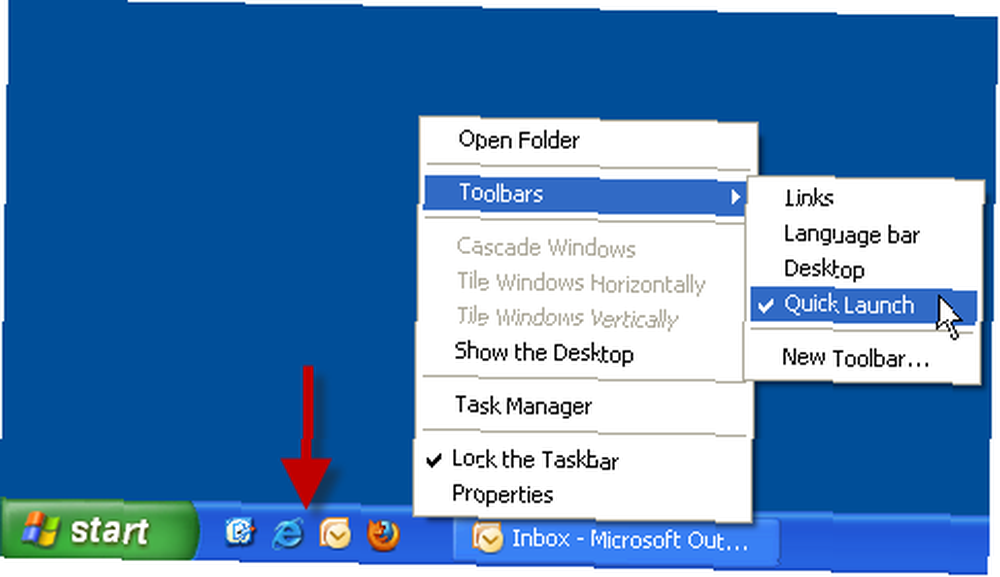
W Windows 8 poszli o krok dalej. Menu Start zostało całkowicie zaaranżowane i zastąpione skrótem, aby przejść do tego okropnego ekranu głównego. Istnieją sposoby przywrócenia menu Start jako paska narzędzi, ale jest to bardzo nieuporządkowany proces. Najłatwiejszym i najbardziej realistycznym sposobem na przywrócenie cennego menu Start jest Start8. Próbowałem każdej innej alternatywy i to nie działa poprawnie. Start8 nie jest darmowy, ale możesz wypróbować go przez 30 dni.

Windows 8 stał się o wiele bardziej funkcjonalny i znany mi po zainstalowaniu wersji próbnej tego oprogramowania. Trzymam kciuki, że pojawi się darmowa alternatywa. Będąc najlepszym, jaki mamy teraz, Start8 ma wiele do zaoferowania. Nie tylko zastępując menu Start, ale także możesz automatycznie pominąć ekran główny i przejść bezpośrednio na pulpit po ponownym uruchomieniu. Możesz także wyłączyć niektóre elementy wizualne, na które system Windows 8 nie pozwala (z jakiegoś powodu), takie jak przezroczystość. Wreszcie mój pasek zadań może znów wyglądać normalnie.
Windows, przestań usuwać funkcje, które znamy od tak dawna!
Odkrywanie dodatków
Od razu zauważyłem, że rozmiar tekstu dla pasków tytułowych okna był groteskowo duży. Naprawdę wyróżniał się na Firefox. Można to łatwo naprawić, klikając prawym przyciskiem myszy w dowolnym miejscu na pulpicie, klikając Nadać cechy osobiste a następnie klikając Pokaz w lewym dolnym rogu.

To wszystko osobiste preferencje, ale myślę, że wszystko wygląda ładniej, jeśli obniżysz je o jeden lub dwa. Graj z rozmiarami tekstu i zobacz, co lubisz. Aby pokazać, jaka to rażąca różnica, oto pasek tytułowy w rozmiarze 8:

Oto rozmiar 10:

Znalezienie, gdzie włączyć i wyłączyć efekty wizualne w 8, znajduje się w tym samym miejscu, w którym można je znaleźć w 7. Przejrzyjmy jednak.
Musisz iść do swojego System właściwości (można to zrobić klikając prawym przyciskiem myszy Komputer i kliknięcie Nieruchomości). W menu po lewej stronie będziesz chciał kliknąć Zaawansowane ustawienia systemu.

Stamtąd przejdź do ustawień pod Występ nagłówek.

Wszystko zależy od ciebie. Jeśli nie zależy ci na grafice, po prostu pozwól systemowi Windows dostosować opcje, aby uzyskać najlepszą wydajność. Możesz też ręcznie odznaczyć wszystko. To działa równie dobrze. Odznaczenie ich może wykazać lepszą wydajność na niższych komputerach. Dla mnie jednak chodzi o zachowanie klasycznego wyglądu.
Co myślicie o wyglądzie systemu Windows 8? Czy to w porządku, że system Windows zmusza nas do rezygnacji z funkcji, które są tak blisko, takich jak Quick Launch i klasyczny Start? Daj nam znać w komentarzach!











